[2022]パスワードなしでiCloudアカウントを削除する方法は?
iOSデバイスを持っているということは、ユニークでモダンでトレンディなガジェットが好きなことを意味します。 これらのデバイスには、アクティベーションと使用のための適切なアプローチが必要です。 iCloudアカウントを削除すると、技術的な問題なしに以前所有していたデバイスを使用できるようになり、設定を適用することもできます。 iCloudアカウントを削除する際には、いくつかの簡単な手順と正当なプログラムを利用する必要があります。 楽しいiOS体験のために、以下の手順に従ってください。
パート1。パスワードなしでiCloudアカウントを削除する方法:AppleIDを削除します。
リストされている手順は、iOS14.2以前のデバイス(iOS 9を含む)でのiCloudアカウントの削除を容易にします。特に、パスワードを忘れたか、前のユーザーとの通信がないためにパスワードが使用できない場合、一部の手順が機能しない場合があります。 DrFoneTool Wondershareは、安心してご利用いただけます。 DrFoneTool –画面ロック解除(iOS) パスワードなしでiCloudアカウントを削除する方法について説明します。 ただし、手順を進める前に、iCloudまたはコンピューター上のすべてのデータをバックアップすることをお勧めします。 それが完了したら、iOS 9以降のパスワードなしでiCloudアカウントを削除する方法について、以下の手順に従ってください。

DrFoneTool –画面ロック解除(iOS)
iCloudアカウントとアクティベーションロックを削除する
- 4桁/6桁のパスコード、Touch ID、FaceIDを削除します。
- iCloudアクティベーションロックをバイパスします。
- モバイルデバイス管理(MDM)を削除します。
- 数回クリックすると、iOSのロック画面が消えます。
- すべてのiDeviceモデルおよびiOSバージョンと完全に互換性があります。
1ステップ。 DrFoneToolをiMacまたはデスクトップコンピュータにダウンロードします。
2ステップ。 USBケーブルを使用してiOSデバイスをコンピューターに接続します。
3ステップ。 ユーザーインターフェイスが表示されたら、メインページの[画面のロック解除]をクリックします。
4ステップ。 次の画面にはXNUMXつの画像が表示されます–最後の画像を選択します(Apple IDを削除します)。
5ステップ。 パスコードを入力する必要があります(Apple IDパスワードと混同しないでください)。 これにより、デバイス間の安全な接続が確立され、Bluetoothのペアリング手順に似ています。 [信頼]をクリックして接続を確認します。
6ステップ。 ポップウィンドウがデータをバックアップするか、すべてを失うように通知するので、今すぐロック解除を選択します。
7ステップ。 次のステップでは、デバイスをリセットします。 画面の指示に進み、プログラムがデバイスのロック解除を開始するのを待ちます。
8ステップ。 ロック解除プロセスが正常に完了すると、次のような画面が表示されます。

9ステップ。 iOSデバイスをコンピューターから取り外して再起動し、新しいAppleIDとパスワードで新しいiCloudアカウントのセットアップを開始します。 この安全で簡単な手順は、パスワードなしでiCloudアカウントを削除する方法を示しています。
または、あなたがそのデバイスの所有者であり、パスワードをリセットしてからアカウントを削除したい場合があります。 これを安全に達成するためのいくつかの推奨手順を次に示します。
パート2。iCloudアカウントを削除する前にパスワードをリセットする方法。
iCloudアカウントを削除する手順を適用する前に、パスワードをリセットすることを検討してください。 このプロセスの手順は、使用するデバイス(iPhone、iPad、iMac、またはAppleアプリ)によって異なります。 iPhoneで、[設定]タブに移動して、パスワードのリセットを開始します。
1ステップ。 名前をクリックしてから、パスワードとセキュリティをクリックし、最後に[パスワードの変更]を選択します。
2ステップ。 iCloudにサインオンしていると仮定すると、iOSデバイスでパスコードを入力するように求める通知が表示されます。
3ステップ。 画面上のガイドラインに従って、パスワードをリセットします。
しかし、もしあなたがたまたま iMacを使用する、以下の手順に従ってパスワードをリセットしてください。
1ステップ。 Appleメニューに移動し、システム環境設定を選択してから、AppleIDを選択します。
2ステップ。 パスワードセキュリティを選択し、[AppleIDまたはパスワードを忘れた場合]をクリックします。
3ステップ。 パスワードの変更を選択します。 従う手順は、Macのロック解除パスワードを使用した場合にのみ可能です。
Mac CatalinaまたはSierraを使用する場合、上記の手順は同じであることに注意してください。 違いは設定オプションにあり、パスワードリセットページの前にシステム環境設定を選択してからiCloudを選択する必要があります。
パスワードを忘れてiCloudアカウントをリセットする場合、パスワードなしでiCloudアカウントを削除するための便利な手順があります。
パート3。iCloud経由でパスワードなしでiCloudアカウントを削除する方法。
デバイスをフルに活用しながら、パスワードなしでiCloudアカウントを削除するためのテスト済みおよび承認済みの方法がいくつかあります。
- 設定アイコンに進み、iCloudを見つけます。
- クリックして開き、番号の入力を求められたら、頭から離れたいくつかの番号を選択します。
- 完了を選択すると、iCloudは間違った情報を入力したことを通知します。
- これが発生した場合は、[OK]をクリックしてからキャンセルします。 ホームページに戻ります。
- アカウントオプションをもう一度選択し、ページ上部の説明情報を削除します。
- 情報をクリアしたら、[完了]を選択すると、メインページにリダイレクトされます。
- この段階では、「電話を探す」機能が著しく不足しています。 ページの[アカウントを削除]オプションに移動します。 それをクリックしてiCloudアカウントを削除します。
を削除する方法に加えて iCloudアカウント パスワードがないと、XNUMX対多の場合、または単にリセットする必要があるため、iCloudメールアカウントを削除する必要がある場合があります。 この手順を実行する理由は、一部は不明ですが、マージされた詳細が含まれる場合があります。 たとえば、カレンダーやフェイスタイムなどの連絡先情報を意味する共有AppleIDがあります。 また、無効になった電子メールアドレスに基づいて決定された可能性もあります。 iCloudメールアカウントの削除に進む前に、次の点に注意してください。
- iBookまたはiTunesで購入したコンテンツはすべて表示されなくなります。
- ビジュアルやオーディオなど、iCloud経由で共有したものもすべて消えます。
- IMessagesとiCloudMail、およびFacetimeは存在しなくなります。
- AppleCareにリンクされたカスタマーケアサポートおよびAppleStoreでのスケジュールは無効になります。
上記を確認して検討したと仮定すると、iCloudメールアカウントを削除する準備が整いました。 アカウントを削除する前に、すべての個人ファイルをiCloudからストレージデバイスにダウンロードしたことを確認してください。
パート4。iCloudメールアカウントを削除する方法を知りたいですか?
1ステップ。 Apple、iCloudアカウントにサインインします。
2ステップ。 [アカウントの管理]で、[AppleIDアカウントページに移動する]オプションを選択します。
3ステップ。 ページの[データとプライバシー]セクションに移動し、[プライバシーの管理]を選択します。
4ステップ。 最後に、ページの下部で、アカウントを削除するオプションをタップします(以下に表示)
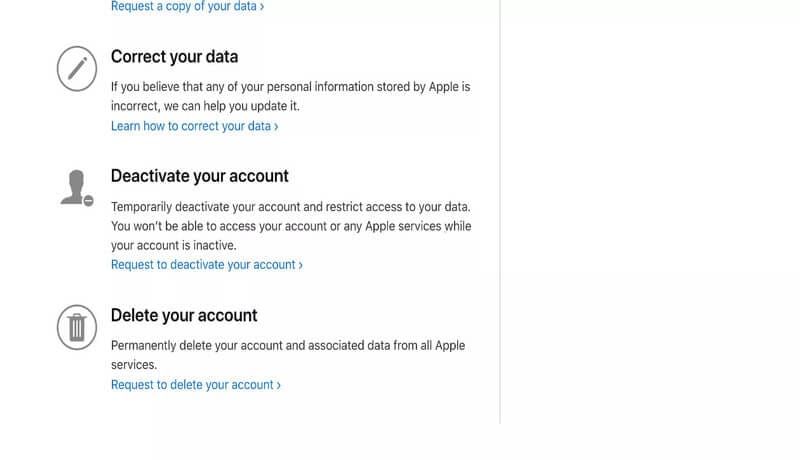
5ステップ。 ポップウィンドウがこのリクエストの理由をリクエストする場合があります。 さらに進んで、アカウントの削除に関する利用規約を確認するように求められます。 アカウントの削除を続行するには、[同意する]をクリックします。
6ステップ。 Appleは、キャンセルの詳細をさらに送信するために、新しい電子メールアドレスを要求します。 これらは、アカウント削除プロセスの進行状況を追跡するために使用できます。
結論。
iOSデバイスを所有するには、ある程度の技術的知識が必要です。 そうは言っても、上記のアプローチは、iOSの初心者ユーザーにとっては十分に理解しやすいものです。 ちなみに、ユーザーは、健全なiOSの救済策を提供することを目的とした偽のオンラインプログラムに注意する必要があります。 上記の便利なツールと手順を使用して、Appleの電子メールアカウントを安全に削除し、iOSデバイスをリセットします。
最後の記事

